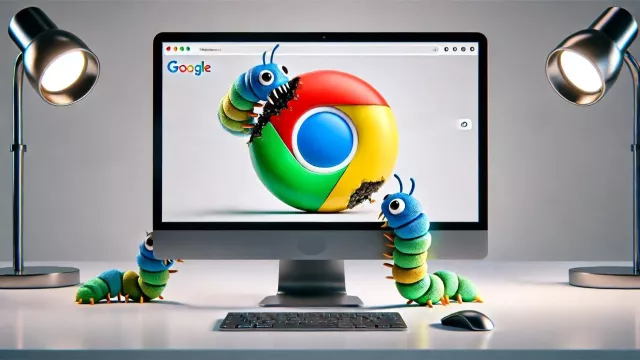Čas nezastavíš, pokrok také ne, ať si o některých změnách a novinkách myslíme své. Doposud vždy existovalo několik verzí systému Windows 10, pro které Microsoft souběžně poskytoval bezpečnostní aktualizace. To se dnes, 13. června 2022, mění. Windows 10 21H2 Home a Pro dostávají bezpečnostní aktualizace naposledy. Končí jejich podpora a do budoucna se tento systém při dalším provozu může stát zranitelným.
Další kolo bezpečnostních aktualizací, které proběhne v červenci, už tento systém vynechá. Uživatelé ale nemusejí propadat panice, stále existuje jednoduché řešení: pokud přejdete na Windows 10 22H2, můžete jej bezpečně používat až do října 2025.
| Verze Windows 10 | Ukončení podpory pro soukromé uživatele | Ukončení podpory pro firemní sféru |
| Windows 10 22H2 | 14. října 2025 | 14. října 2026 |
| Windows 10 21H2 | 13. června 2023 | 11. června 2024 |
| Windows 10 20H2 | 10. května 2022 | 9. května 2023 |
Microsoft už dříve potvrdil, že Windows 10 22H2 je poslední verzí Windows 10 před ukončením jejich podpory v říjnu 2025. Týká se to všech edicí operačního systému, tedy Home, Pro, Enterprise, Education, Pro Education, Pro for Workstation a IoT Enterprise. Tyto verze by měly dotávat pravidelné měsíční bezpečnostní aktualizace, které řeší objevené zranitelnosti.
Na druhou stranu to znamená, že Microsoft už nebude pro Windows 10 poskytovat žádné další aktualizace funkcí. To dříve realizoval dvakrát do roka, zpravidla na jaře a na podzim. To už je ale minulost. Později tento zažitý systém změnil na jedinou roční aktualizaci funkcí. Pro Windows 11 také zavedl tzv. momentové aktualizace, které přinášejí funkční vylepšení v okamžiku, kdy jsou připravené k plošnému uvolnění, nikoliv v předem daných časových intervalech.
Pokud si nejste jisti, jaká verze Windows 10 běží na vašem počítači, dá se to snadno zjistit následujícím postupem:
1. v okně "Spustit" ([Windows]+[R]) zadejte "winver". Zobrazí se okno "O produktu Windows", kde hned na první pohled vidíte, jakou verzi systému máte instalovanou včetně číselného označení sestavy.
2. Klikněte pravým tlačítkem myši v okně Průzkumníka souborů na položku "Tento počítač". V zobrazeném seznamu položek zvolte možnost "Vlastnosti". Zobrazí se okno s detailním výpisem vlastností zařízení, kde v sekci "Specifikace Windows" najdete popis instalované verze. Opět včetně číselného označení sestavy.
Zdroj: Microsoft.com